سنسورها در برنامه نویسی اندروید

سنسورها در برنامه نویسی اندروید
در این درس از مجموعه آموزش برنامه نویسی سایت سورس باران، در مورد سنسورها در برنامه نویسی اندروید صحبت خواهیم کرد.
اکثر دستگاه های اندرویدی دارای سنسورهای داخلی (توکار) هستند که حرکت، جهت گیری و شرایط مختلف محیطی را اندازه گیری می کنند.
سیستم عامل اندروید از سه دسته گسترده حسگر پشتیبانی می کند.
- سنسورهای حرکت
- سنسورهای محیطی
- سنسورهای موقعیت
برخی از سنسورها مبتنی بر سخت افزار و برخی دیگر نیز سنسورهای نرم افزاری هستند.
سنسور هر چه باشد، اندروید به ما امکان می دهد داده های خام را از این سنسورها بدست آوریم و از آنها در برنامه خود استفاده کنیم. برای این اندروید کلاس هایی را به ما ارائه می دهد.
اندروید کلاس های SensorManager و Sensor را برای استفاده از حسگرها در برنامه ما ارائه می دهد.
برای استفاده از سنسورها، اولین کاری که باید انجام دهید این است که شی از کلاس SensorManager را پیاده سازی کنید.
می توان به شرح زیر دست یافت:
|
1 2 |
SensorManager sMgr; sMgr = (SensorManager)this.getSystemService(SENSOR_SERVICE); |
مورد بعدی که باید انجام دهید این است که با فراخوانی متد ()getDefaultSensor کلاس SensorManager، شی کلاس Sensor را پیاده سازی کنید.
نحو آن در زیر آورده شده است:
|
1 2 |
Sensor light; light = sMgr.getDefaultSensor(Sensor.TYPE_LIGHT); |
پس از اعلام سنسور ، باید Listener را ثبت کرده و دو روش onAccuracyChanged و onSensorChanged را اعمال کنید.
نحو آن به شرح زیر است:
|
1 2 3 4 5 6 |
sMgr.registerListener(this, light,SensorManager.SENSOR_DELAY_NORMAL); public void onAccuracyChanged(Sensor sensor, int accuracy) { } public void onSensorChanged(SensorEvent event) { } |
دریافت لیست سنسورهای پشتیبانی شده
با فراخوانی روش getSensorList می توانید لیستی از سنسورهای پشتیبانی شده توسط دستگاه خود را بدست آورید.
که لیستی از سنسورها را شامل نام و شماره نسخه و اطلاعات بسیار بیشتری به شما باز می گرداند.
سپس می توانید لیست را تکرار کنید تا اطلاعات را بدست آورید. نحو آن در زیر آورده شده است:
|
1 2 3 4 |
sMgr = (SensorManager)this.getSystemService(SENSOR_SERVICE); List<Sensor> list = sMgr.getSensorList(Sensor.TYPE_ALL); for(Sensor sensor: list){ } |
به غیر از این متد ها، متد های دیگری نیز وجود دارد که توسط کلاس SensorManager برای مدیریت فریم ورک سنسورها در برنامه نویسی اندروید ارائه شده است. این متد ها در زیر ذکر شده است:
(getDefaultSensor(int type
این متد سنسور پیش فرض را برای یک نوع داده شده دریافت می کند.
- (getInclination(float[] I
این متد زاویه تمایل ژئومغناطیسی را در رادیان از ماتریس شیب محاسبه می کند.
- (registerListener(SensorListener listener, int sensors, int rate
این متد یک listener برای سنسور ثبت می کند.
- (unregisterListener(SensorEventListener listener, Sensor sensor
این متد یک listener را برای سنسورهای که در آن ثبت شده است، ثبت نمی کند (لغو می کند).
- (getOrientation(float[] R, float[] values
این متد جهت گیری دستگاه را بر اساس ماتریس چرخش محاسبه می کند.
- (getAltitude(float p0, float p
این متد ارتفاع را بر حسب متر از فشار جو و فشار در سطح دریا محاسبه می کند.
مثال
در اینجا مثالی وجود دارد که استفاده از کلاس SensorManager را نشان می دهد. این برنامه به شما امکان می دهد لیستی از سنسورهای دستگاه خود را مشاهده کنید.
برای آزمایش این مثال، می توانید آن را روی دستگاه واقعی یا شبیه ساز اجرا کنید.
شرح مراحل
1- شما برای ایجاد یک برنامه اندروید تحت یک پکیج com.example.sairamkrishna.myapplication از Android studio استفاده خواهید کرد.
2- برای اضافه کردن کد لازم ، پرونده src / MainActivity.java را تغییر دهید.
3- res / layout / activity_main را تغییر دهید تا مولفه های XML مربوطه اضافه شود.
4- برنامه را اجرا کنید و دستگاه اندرویدی در حال اجرا را انتخاب کنید و برنامه را روی آن نصب کنید و نتایج را بررسی کنید.
در زیر محتوای MainActivity.java اصلاح شده آورده شده است.
|
1 2 3 4 5 6 7 8 9 10 11 12 13 14 15 16 17 18 19 20 21 22 23 24 25 26 27 28 29 30 31 32 33 34 35 36 37 38 39 40 41 42 43 44 45 46 47 48 49 50 51 52 53 54 55 56 57 58 59 60 61 |
package com.example.sairamkrishna.myapplication; import android.app.Activity; import android.hardware.SensorManager; import android.os.Bundle; import android.util.Log; import android.view.Menu; import android.view.MenuItem; import android.view.View; import android.widget.TextView; import java.util.List; import android.hardware.Sensor; import android.hardware.SensorManager; public class MainActivity extends Activity { TextView tv1=null; private SensorManager mSensorManager; @Override protected void onCreate(Bundle savedInstanceState) { super.onCreate(savedInstanceState); setContentView(R.layout.activity_main); tv1 = (TextView) findViewById(R.id.textView2); tv1.setVisibility(View.GONE); mSensorManager = (SensorManager) getSystemService(SENSOR_SERVICE); List<Sensor> mList= mSensorManager.getSensorList(Sensor.TYPE_ALL); for (int i = 1; i < mList.size(); i++) { tv1.setVisibility(View.VISIBLE); tv1.append("\n" + mList.get(i).getName() + "\n" + mList.get(i).getVendor() + "\n" + mList.get(i).getVersion()); } } @Override public boolean onCreateOptionsMenu(Menu menu) { // Inflate the menu; this adds items to the action bar if it is present. getMenuInflater().inflate(R.menu.menu_main, menu); return true; } @Override public boolean onOptionsItemSelected(MenuItem item) { // Handle action bar item clicks here. The action bar will // automatically handle clicks on the Home/Up button, so long // as you specify a parent activity in AndroidManifest.xml. int id = item.getItemId(); //noinspection SimplifiableIfStatement if (id == R.id.action_settings) { return true; } return super.onOptionsItemSelected(item); } } |
در زیر محتوای اصلاح شده xml activity_main.xml آورده شده است.
|
1 2 3 4 5 6 7 8 9 10 11 12 13 14 15 16 17 18 19 20 21 22 23 24 25 26 27 28 29 30 31 32 33 34 35 36 37 38 39 40 41 42 43 44 45 46 47 48 |
<RelativeLayout xmlns:android="http://schemas.android.com/apk/res/android" xmlns:tools="http://schemas.android.com/tools" android:layout_width="match_parent" android:layout_height="match_parent" android:paddingLeft="@dimen/activity_horizontal_margin" android:paddingRight="@dimen/activity_horizontal_margin" android:paddingTop="@dimen/activity_vertical_margin" android:paddingBottom="@dimen/activity_vertical_margin" tools:context=".MainActivity" android:transitionGroup="true"> <TextView android:text="Sensor " android:layout_width="wrap_content" android:layout_height="wrap_content" android:id="@+id/textview" android:textSize="35dp" android:layout_alignParentTop="true" android:layout_centerHorizontal="true" /> <TextView android:layout_width="wrap_content" android:layout_height="wrap_content" android:text="Tutorials point" android:id="@+id/textView" android:layout_below="@+id/textview" android:layout_centerHorizontal="true" android:textColor="#ff7aff24" android:textSize="35dp" /> <ImageView android:layout_width="wrap_content" android:layout_height="wrap_content" android:id="@+id/imageView" android:src="@drawable/abc" android:layout_below="@+id/textView" android:layout_centerHorizontal="true" android:theme="@style/Base.TextAppearance.AppCompat" /> <TextView android:layout_width="wrap_content" android:layout_height="wrap_content" android:text="New Text" android:id="@+id/textView2" android:layout_below="@+id/imageView" android:layout_alignParentBottom="true" android:layout_alignParentRight="true" android:layout_alignParentEnd="true" android:layout_alignParentLeft="true" android:layout_alignParentStart="true" /> </RelativeLayout> |
در زیر محتوای res / values / string.xml آمده است.
|
1 2 3 4 5 |
<resources> <string name="app_name">My Application</string> <string name="hello_world">Hello world!</string> <string name="action_settings">Settings</string> </resources> |
در زیر محتوای فایل AndroidManifest.xml آمده است.
|
1 2 3 4 5 6 7 8 9 10 11 12 13 14 15 16 17 18 19 20 21 22 |
<?xml version="1.0" encoding="utf-8"?> <manifest xmlns:android="http://schemas.android.com/apk/res/android" package="com.example.sairamkrishna.myapplication" > <application android:allowBackup="true" android:icon="@mipmap/ic_launcher" android:label="@string/app_name" android:theme="@style/AppTheme" > <activity android:name=".MainActivity" android:label="@string/app_name" > <intent-filter> <action android:name="android.intent.action.MAIN" /> <category android:name="android.intent.category.LAUNCHER" /> </intent-filter> </activity> </application> </manifest> |
بیایید برنامه خود را اجرا کنیم! من تصور می کنم شما AVD خود را هنگام راه اندازی محیط ایجاد کرده اید. برای اجرای برنامه از Android studio، یکی از پرونده های فعالیت پروژه خود را باز کنید و از نوار ابزار روی  کلیک کنید. Android Studio برنامه را روی AVD شما نصب کرده و شروع به کار می کند و اگر با تنظیمات و برنامه هایتان همه چیز خوب باشد، زیر پنجره شبیه ساز نمایش داده می شود.
کلیک کنید. Android Studio برنامه را روی AVD شما نصب کرده و شروع به کار می کند و اگر با تنظیمات و برنامه هایتان همه چیز خوب باشد، زیر پنجره شبیه ساز نمایش داده می شود.
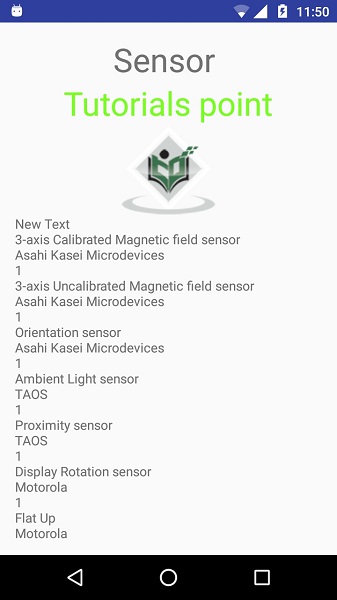
اکنون اگر به صفحه دستگاه خود نگاه کنید، لیستی از سنسورهای پشتیبانی شده توسط دستگاه همراه با نام و نسخه آنها و سایر اطلاعات را مشاهده خواهید کرد.
اگر این برنامه را روی دستگاه های مختلف اجرا کنید، خروجی متفاوت خواهد بود زیرا خروجی به تعداد سنسورهای پشتیبانی شده توسط دستگاه شما بستگی دارد.
لیست جلسات قبل آموزش برنامه نویسی اندروید
-
- نگاهی کلی به برنامه نویسی اندروید
- تنظیمات محیط در برنامه نویسی اندروید
- معماری برنامه نویسی اندروید
- اجزای برنامه در برنامه نویسی اندروید
- Hello World در برنامه نویسی اندروید
- سازماندهی و دسترسی به منابع در برنامه نویسی اندروید
- فعالیت در برنامه نویسی اندروید
- سرویس در برنامه نویسی اندروید
- گیرنده های پخش در برنامه نویسی اندروید
- ارائه دهنده محتوا در برنامه نویسی اندروید
- قطعات در برنامه نویسی اندروید
- Intent و فیلتر در برنامه نویسی اندروید
- طرح بندی رابط کاربری در برنامه نویسی اندروید
- کنترل های رابط کاربری در برنامه نویسی اندروید
- مدیریت رویدادها در برنامه نویسی اندروید
- استایل و تم ها در برنامه نویسی اندروید
- اجزای سفارشی در برنامه نویسی اندروید
- کشیدن و رها کردن در برنامه نویسی اندروید
- نوتیفیکیشن ها در برنامه نویسی اندروید
- سرویس های مبتنی بر مکان در برنامه نویسی اندروید
- ارسال ایمیل در برنامه نویسی اندروید
- ارسال پیامک در برنامه نویسی اندروید
- تماس های تلفنی در برنامه نویسی اندروید
- انتشار برنامه اندروید
- آموزش Alert Dialog در برنامه نویسی اندروید
- انیمیشن در برنامه نویسی اندروید
- ضبط صدا در برنامه نویسی اندروید
- مدیریت صدا در برنامه نویسی اندروید
- آموزش Auto Complete در برنامه نویسی اندروید
- بهترین شیوه ها در برنامه نویسی اندروید
- بلوتوث در برنامه نویسی اندروید
- استفاده از دوربین در برنامه نویسی اندروید
- کلیپ بورد در برنامه نویسی اندروید
- فونت سفارشی در برنامه نویسی اندروید
- پشتیبان گیری از داده ها در برنامه نویسی اندروید
- ابزارهای توسعه دهنده در برنامه نویسی اندروید
- آموزش شبیه ساز در برنامه نویسی اندروید
- اتصال به فیس بوک در برنامه نویسی اندروید
- حرکات لمسی در برنامه نویسی اندروید
- آموزش گوگل مپ در برنامه نویسی اندروید
- افکت های تصویر در برنامه نویسی اندروید
- Image Switcher در برنامه نویسی اندروید
- حافظه داخلی در برنامه نویسی اندروید
- آموزش کار با JetPlayer در برنامه نویسی اندروید
- JSON Parser در برنامه نویسی اندروید
- ارتباط با LinkedIn در برنامه نویسی اندروید
- نوار پیشرفت Spinner در برنامه نویسی اندروید
- بومی سازی در برنامه نویسی اندروید
- صفحه Login در برنامه نویسی اندروید
- MediaPlayer در برنامه نویسی اندروید
- Multitouch در برنامه نویسی اندروید
- Navigation در برنامه نویسی اندروید
- اتصال به اینترنت در برنامه نویسی اندروید
- NFC در برنامه نویسی اندروید
- PHP و MYSQL در برنامه نویسی اندروید
- Progress Circle دربرنامه نویسی اندروید
- Progress Bar در برنامه نویسی اندروید
- Push Notification در برنامه نویسی اندروید
- RenderScript در برنامه نویسی اندروید
- RSS Reader در برنامه نویسی اندروید
- Screen cast در برنامه نویسی اندروید
- SDK Manager در برنامه نویسی اندروید




.svg)
دیدگاه شما